劇的な効果でiPhoneのビデオをスピードアップする4つの効率的な方法
ビデオの高速化は、どのソーシャルメディアプラットフォームでもトレンドです。タイムラプスで絵を投稿したり、動きの速い面白い動画を投稿したりする人もいます。さらに、iPhoneでビデオを高速化することは、魅力的なクリップを作成するための素晴らしい方法です。この記事では、iPhoneでビデオクリップを高速化する方法と、より興味深い高速化ビデオを作成するためのその他の便利な方法に関する4つの異なる方法を学習します。始めましょう。
ガイドリスト
iPhone でビデオを高速化する 2 つのデフォルトの方法 iPhone でビデオを 2 倍以上高速化する方法 ボーナスのヒント:Windows / MacでiPhoneビデオを高速化するための最良のソフトウェア iPhone でのビデオの高速化に関する FAQiPhone でビデオを高速化する 2 つのデフォルトの方法
iPhoneにはビデオを高速化するための2つのデフォルトの方法があることを知っておくのは良いことです。高品質のスピードアップビデオを簡単に作成できます。このパートでは、iPhoneでビデオを高速化するためのこれらの方法を理解しようとしています。
1.iMovieを使ってiPhoneのビデオをスピードアップ
iMovieは、Apple製品のデフォルトのビデオエディタです。それはプロのビデオを作るための無料の高度なツールを提供します。もちろん、iPhoneでのビデオクリップの高速化やビデオのトリミングはiMovieで可能です。それでもiMovieに慣れていない場合は、次の手順に従ってください。
ステップ1。App Store から iMovie をダウンロードして起動します。 「プロジェクトの作成」ボタンをクリックし、「ムービー」オプションをクリックして、iPhone 上で高速化したいビデオクリップの選択を開始します。 「メディア」ボタンをタップしてギャラリーを開くこともできます。
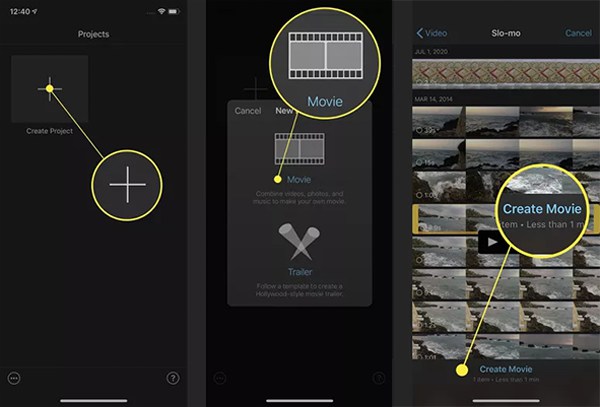
ステップ2。目的のビデオを選択した後、「ビデオ タイムライン」ボタンをクリックすると編集ツールが表示されます。スピードコントローラーの「時計」ボタンをクリックします。 「速度スライダー」をクリップの好みの速度に移動します。ビデオのトリミングやテキストの挿入など、他の編集を行うこともできます。
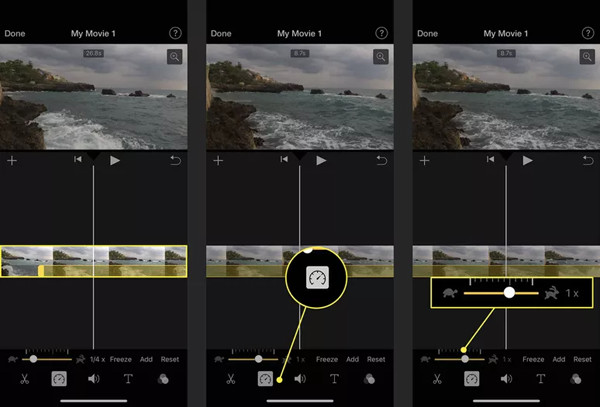
ステップ 3。編集が完了したら、画面左側の「完了」ボタンをタップします。 「保存」ボタンをクリックしてビデオクリップをダウンロードします。スピードアップビデオをソーシャルメディアアカウントで共有できます。
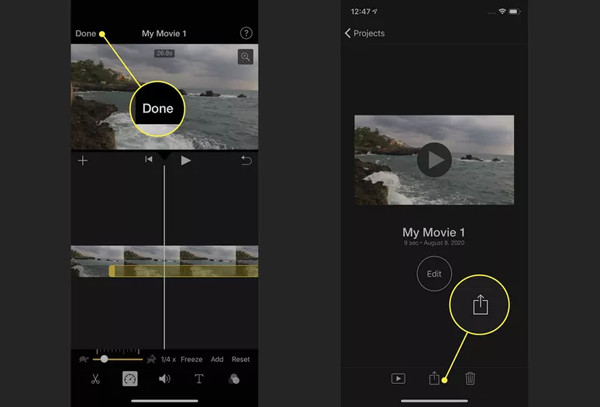
2.フォトアプリでiPhoneのビデオを加速する
スピードを上げたり、平均速度に戻したいスローモーションビデオがたくさんある場合は、プリインストールされているフォトアプリを使用して、クリップの速度を編集できます。さらに、トリミング、色調整などの他の編集機能も提供します。写真アプリを使用してビデオを高速化する方法:
ステップ1。デバイスで写真アプリを開き、「アルバム」ボタンをタップします。ショットの正確な名前が記載されたフォルダーが表示されます。 「スローモーション」ボタンをタップします。ここで、編集したいスローモーションビデオクリップを選択します。
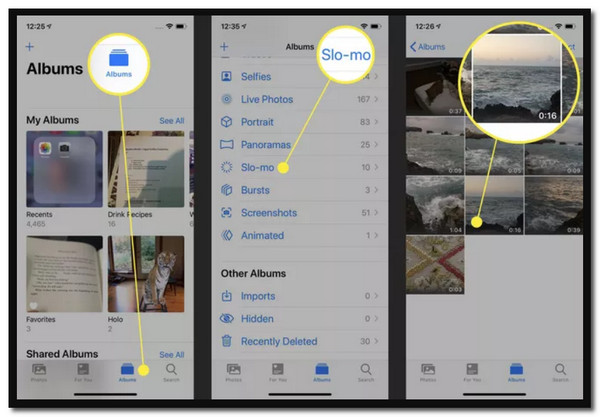
ステップ2。画面右上の「編集」ボタンをタップします。下部では、ビデオのタイムラインのすぐ下に縦線のバーが表示されます。指をドラッグするだけで、iPhone 上のビデオを簡単に高速化できます。
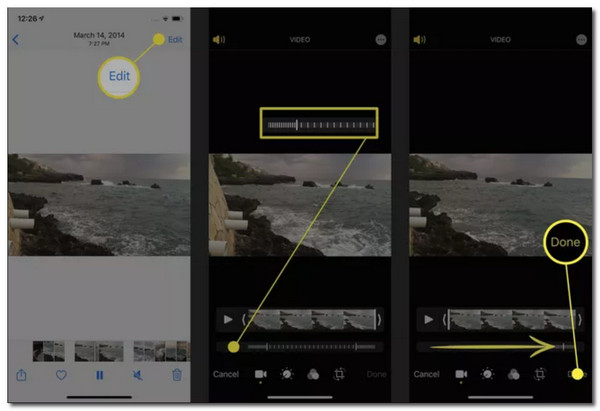
ステップ 3。垂直線がすべて離れている場合は、ビデオが通常の速度であることを示しています。明るさ、切り抜き、フィルターなどの他の編集ツールを使用して、ビデオクリップを強化することもできます。終了したら、[完了]ボタンをタップして変更を保存します。
iPhone でビデオを 2 倍以上高速化する方法
はるかに使いやすい ビデオをトリミングするiMovie iPhoneのビデオをスピードアップします。ただし、これらの欠点は、速度メーターが限られていることであり、より高速なビデオを作成する必要がある場合があります。この部分には、iPhoneで2倍以上の速度でビデオを高速化するのに役立つ重要なアプリが含まれているので心配しないでください。
1. SloPro
SloProは長時間の速度でビデオを撮影でき、それでもあなたが探しているより速い速度を提供します。それはiPhoneのビデオをスピードアップするのを助けるいくつかの機能を備えた最も簡単なインターフェースを持っています。また、FacebookやYouTubeなどのソーシャルアカウントでスピードアップビデオを直接共有することもできます。
- 長所
- バッチダウンロードを許可します。
- 強力で直感的な編集システム。
- 短所
- すべての新しい更新のビデオの真ん中に透かし。
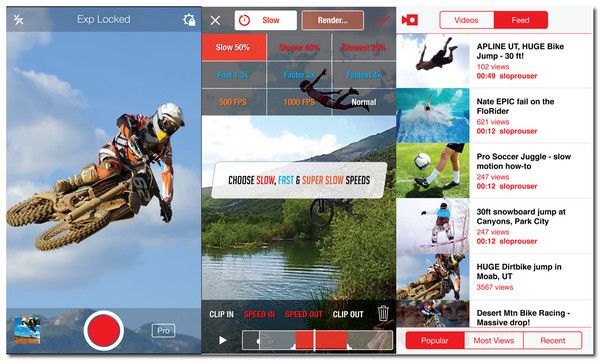
2.TiltShiftビデオ
iOS用のもう1つの画期的なスピードコントローラーは、TiltShiftVideoアプリです。タイムラプスのスローモーションまたは高速を刺激することができます。 iPhoneのビデオを高速化するのに使いやすいです。ただし、このアプリを使用して撮影する場合は、効果をシミュレートするために高価なデジタル一眼レフレンズが必要になります。
- 長所
- フルHDまたはその他のエクスポートプリセットでビデオをエクスポートします。
- ビデオの彩度、コントラストなどを簡単に調整できます。
- 短所
- 音楽が追加されるたびにクラッシュします。
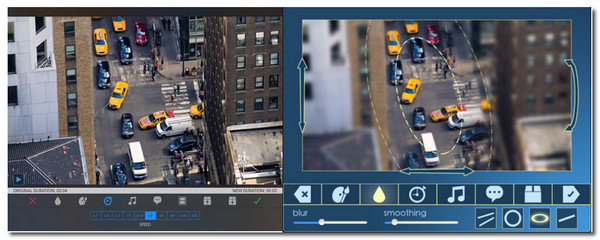
ボーナスのヒント:Windows / MacでiPhoneビデオを高速化するための最良のソフトウェア
より多くの機能と設定でiPhoneビデオを高速化したい場合は、 AnyRec ビデオコンバーター Windows / Macの強力なスピードコントローラーとしてお勧めします。派手なライトなしでビデオクリップを高速化するための高度なツールがあり、ビデオエンコーダー、フォーマット、品質、および最大60fpsのフレームレートを編集することもできます。

ビデオクリップとオーディオクリップを最大8倍の速度でスムーズに高速化します。
MP4、MOV、MKVなどの高速化のためのビデオファイル形式をサポートします。
AIビデオエンハンサーでスピードアップする前にビデオクリップを変更します。
ビデオトリマー、ローテーター、合併、エフェクトなどの他の編集ツールを提供します。
iPhone でのビデオの高速化に関する FAQ
-
1. iPhoneで30分の長さのビデオを高速化できますか?
確かに、はい。ビデオの高速化を処理できるかどうかは、使用するツールによって異なります。また、携帯電話のストレージスペースを調整する必要があるため、エラー通知を受け取る必要はありません。
-
2. iPhoneでライブ写真を高速化できますか?
残念だけど違う。ライブフォトの速度を変更することはできません。ただし、速度を上げるためにビデオに変換することはできます。 iMovieアプリまたは別のサードパーティ製アプリを使用できます。
-
3. iPhoneでビデオを高速化すると、iMovieはビデオ品質を低下させますか?
はい。これは、iMovieでビデオのパラメータを設定できないためです。ただし、AnyRec Video Converterを使用して、パラメータの調整をサポートしているため、iPhoneビデオを高速化し、元の品質を維持することもできます。
結論
iPhoneでビデオを高速化するのは簡単な作業ですが、それでも、すでに高速化されているときのビデオの滑らかさや、アプリが提供できる速度など、多くのことを考慮する必要があります。 iPhoneのビデオを2倍以上の速度で高速化したい場合、iPhoneのデフォルトのツールではこれを行うことができません。そのため、AnyRec VideoConverterは8倍の速度で作成されています。無料試用版からその機能を試すことができます。何か質問がある?今すぐお問い合わせください!
